-
구글 애드센스 승인을 받기 위한 글쓰기 보다 먼저인 구글서치콘솔을 통해서 내 블로그 URL을 등록하고 구글이 내 페이지를 잘 불러올 수 있도록 색인즉 내 블로그 페이지를 수동으로 등록해 주는 법을 알아보도록 하겠습니다.

구글서치콘솔등록 티스토리 초보자 구글 서치콘솔등록_색인_크롤링 잘하는 법
구글에서 내 사이트를 등록하게 되면 내가 쓴 글을 바로 구글이 가져가지 않습니다.
그래서 수동으로 등록을 해주어야 하고, 크롤링이라는 작업을 통해서 로봇이 내 사이트 정보를 가져갑니다.
그렇게 되면 구글에서 검색이 더욱더 잘되겠죠. 지금부터 천천히 등록하는 방법을 알아보도록 하겠습니다.
구글 서치콘솔에 대해서
구글서치콘솔은 구글에서 제공하는 무료 도구로, 웹사이트 소유자가 구글 검색 결과에서 웹사이트의 성능을 모니터링하고 개선할 수 있도록 돕습니다.구글이 웹사이트를 크롤링하고 인덱싱하는 방식과 함께 웹사이트 가시성에 영향을 미칠 수 있는 문제 또는 오류를 제공합니다.
구글서치콘솔을 사용하여 다음과 같은 작업을 수행할 수 있습니다.
웹사이트의 소유권 확인 및 크롤링 및 인덱싱을 위한 사이트맵 제출
검색 결과에서의 클릭 수, 노출 수 및 평균 위치를 포함한 웹사이트의 검색 성능 모니터링
크롤 오류 또는 보안 문제와 같이 웹사이트 가시성에 영향을 미칠 수 있는 기술적 문제를 식별하고 수정
검색 결과로 이어지는 검색 쿼리 및 검색 결과에서 잘 수행되는 페이지를 볼 및 분석
웹사이트 성능의 중요한 문제 또는 업데이트에 대한 알림 및 알림 수신구글 서치콘솔 등록 하는 방법
1.도메인 추가하기(1번 사진)
먼저 구글 서치콘솔(Search Console) 웹사이트에 접속합니다. 그리고 구글 계정으로 로그인한 후 시작하기 버튼을 클릭하여 도메인 추가작업을 시작합니다.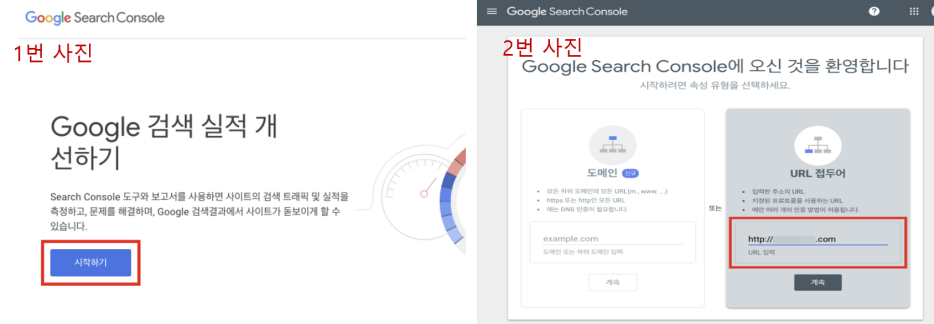
1,2번사진 2번 사진의 URL 접두어에서, 사이트 도메인(URL)을 입력하는 입력 필드에 내 사이트 주소를 입력한 후 계속 버튼을 클릭합니다.
참고: 도메인은 http 또는 https와 같은 프로토콜을 포함해야 합니다. SSL 인증서를 구매했다면 주소는 https로 시작합니다. 내 사이트의 도메인 주소는 사이트 이름 하단에서 확인할 수 있습니다
2. 소유권확인하기
티스토리는 파일 업로드가 지원되지 않으므로, 3번 사진처럼 다른 확인 방법 항목에서 HTML 태그를 선택합니다.
메타태그를 복사하기 위해 '복사' 버튼을 클릭합니다.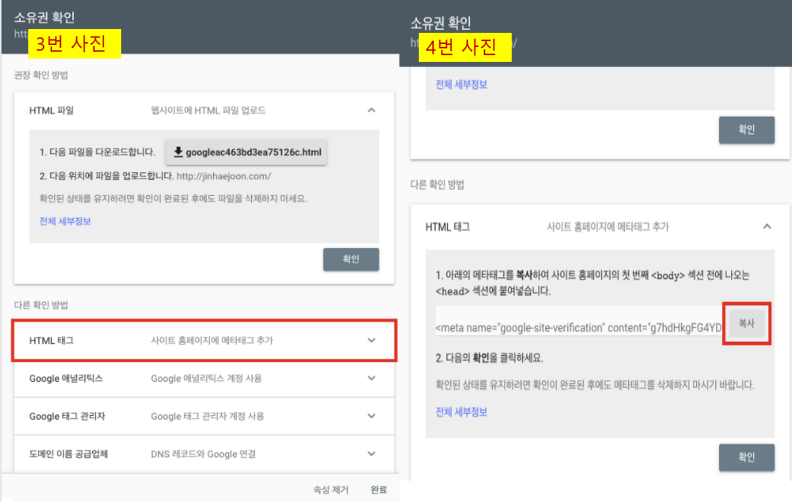
3,4번사진 5번 사진처럼 티스토리로 이동하여 스킨편집의 HTML모드에서 <Head> 바로밑으로 이동하여 , Meta Code란에 이전 단계에서 복사한 메타 태그를 붙여 넣습니다. 이때, 단축키인 CTRL + V를 이용하여 붙여 넣을 수 있습니다
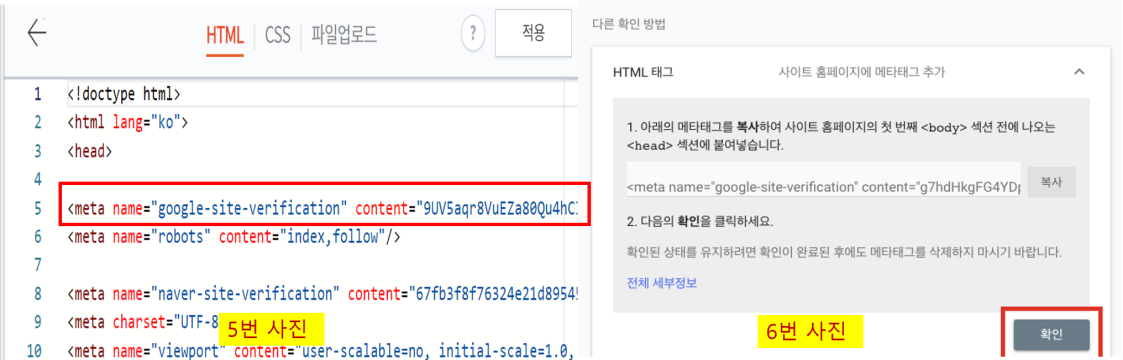
5,6번사진
변경된 설정을 적용하기 위해 오른쪽 상단의 '적용' 버튼을 클릭합니다. 그리고 이전에 열어둔 Google 서치콘솔 창으로 돌아가 '확인' 버튼을 클릭합니다.(6번 사진)
사이트 소유권이 확인되면, Google 검색 로봇이 내 사이트 정보를 수집하고 검색 결과에 적용하기 시작할 것입니다. 만약 페이지 수집을 더 효과적으로 하려면 '속성으로 이동'을 클릭하여 다음 단계를 마무리해 주시기 바랍니다.
3. 사이트맵과 RSS제출하기
Google에 사이트맵과 RSS를 제출하면, 구글은 내 사이트 정보를 더 효과적으로 수집하여 검색 결과에 더 많이 반영할 수 있습니다.
왼쪽 메뉴에서 [색인 > Sitemaps]를 선택합니다. 그리고 7번 사진처럼 새로운 사이트맵을 추가하기 위해 '새 사이트맵 추가' 항목에 sitemap.xml을 입력한 후, '제출' 버튼을 클릭합니다. 동일하게 rss도 입력하고 제출해 줍니다.
8번 사진처럼 내 사이트의 사이트맵 정보와 RSS가 성공적으로 제출되어 Google에 반영되기 시작합니다.URL 수동 색인 등록 하는 법
색인이란 색인시키다 즉 구글에 내 사이트를 등록하는 프로세스입니다. 블로그가 일단 위에서 한 과정을 거치면 자동으로 내 페이지 정보를 수집하는데 초보자의 경우 수동으로 일일이 URL을 구글에다 등록해 주는 것이 빨리 검색되는 방법입니다. 그럼 색인을 어떻게 등록하는지 보겠습니다.9번 사진의 밑에 보이는 검색창에 자신의 블로그 페이지 주소를 입력합니다.
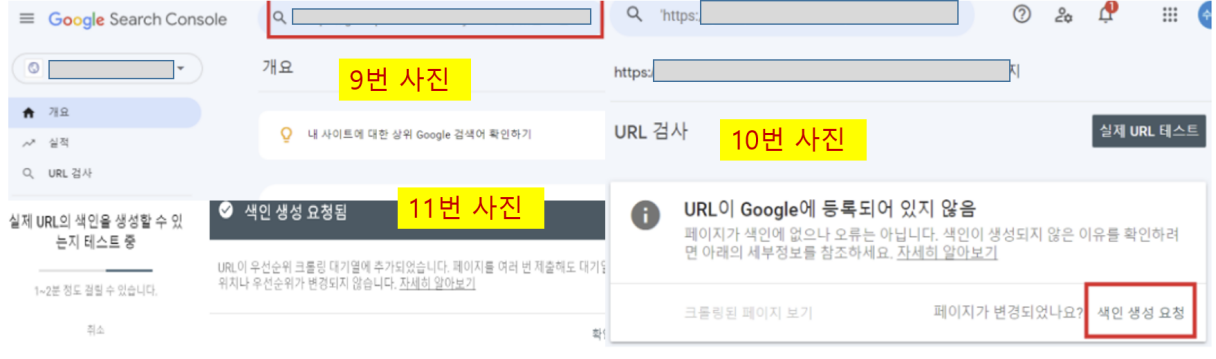
수동색인 입력 후에 어느 정도 시간이 지나면 10번 사진처럼 당연히 등록이 되어 있지 않다고 나타납니다. 그러면 색인 생성요청을 클릭합니다.
11번 사진처럼 색인 요청해 주면 좀 더 시간이 지난 다음 색인 요청이 됩니다. 한 번씩 색인을 찾을 수 없다고 메시지가 나오는데 그럴 때는 다시 한번 블로그 페이지를 점검하고 다시 등록하시면 됩니다.크롤링이란
크롤링은 구글과 같은 검색 엔진에서 웹 페이지를 발견하고 인덱싱하는 과정입니다. 크롤링 과정에서 검색 엔진은 "봇" 또는 "스파이더"라는 특수 소프트웨어 프로그램을 사용하여 웹 페이지에서 다른 페이지로의 링크를 따라가면서 그 페이지에 대한 정보를 수집합니다.
검색 엔진 봇이 웹 페이지를 크롤링할 때, 해당 페이지의 URL, 메타데이터 및 콘텐츠와 같은 정보를 수집합니다. 이 정보는 검색 엔진에 의해 분석되고 인덱싱 되며, 이를 사용하여 특정 검색 쿼리에 대한 페이지의 관련성과 품질을 결정합니다.
크롤링은 검색 엔진 최적화 (SEO)의 중요한 부분입니다. 이를 통해 검색 엔진이 웹사이트의 콘텐츠와 구조를 이해할 수 있습니다. 크롤링과 인덱싱을 최적화하여 검색 엔진에서 웹 페이지가 발견되고 인덱싱 되도록 보장할 수 있으며, 이는 웹사이트의 가시성과 검색 순위를 향상할 수 있습니다."이 포스팅은 쿠팡 파트너스 활동의 일환으로, 이에 따른 일정액의 수수료를 제공받습니다."
이상으로 글쓰기보다 먼저 내 블로그를 구글에 알리고 애드센스 승인을 받기 위해 먼저 설정해야 할 구글 서치콘솔 등록 방법 및 수동 색인 즉 크롤링에 대해서 알아보았습니다.
아주 쉬운 왕초보 구글 애드센스 가입 및 승인 이글만 따라하세요
많은 사람들이 구글 애드센스 가입을 시작할 때 주된 동기는 수익 창출입니다. 티스토리를 시작하기 전에는 경쟁사를 분석하여 어떤 수익 모델을 활용하는지 살펴보는 것이 일반적입니다. 구글
newbiz-newtech.tistory.com
'최신IT정보' 카테고리의 다른 글
나만 모르는 Chat(챗) GPT 국내외 수혜기업 및 주식/주가 투자 정보 (0) 2023.04.18 요즘 핫한 개인정보에 강한 덕덕고 검색엔진강자, 다크웹(딥웹) 검색 (0) 2023.04.17 초보자 티스토리 썸네일 1:1,정사각형,왜곡,안짤리게 만드는법 (0) 2023.04.12 [게임]리그오브레전드 초보자 꿀팀 및 롤티어올리는법 (1) 2023.04.07 고체향수 장점 및 고체향수 IT제품 발전동향 (0) 2023.04.06
IT인터넷정보 신제품신기술 게임 모바일 정보
최신 트렌드를 반영한 IT 기술정보 / 게임 / 모바일/ 전자제품에 대한 정보를 알려드립니다. 이포스팅은 파트너스활동의 일환으로 일정액의 수수료를 제공받습니다.
